3.3 工具箱視窗
設計的邏輯與操作的邏輯
有了影像視窗後,雖然多數的功能都可由選單來呼叫,但還是習慣視覺化的按鈕圖示,因此還是需要切換到工具箱視窗。工具箱視窗下方嵌合工具選項面版,這樣的配置有其便利之處。通常,按下按鈕,切換至所需的工具後,方便在第一時間設定相關的工具選項。
可利用Windows的檔案總管,拖曳檔案放置在工具箱內,可開啟該影像檔,也可利用此技巧同時開啟多個影像檔。
預設情況下,工具箱視窗可分成5個部份來討論。
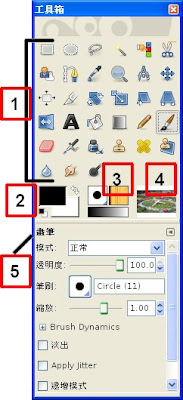
【1】 工具箱按鈕:與「工具」選單相比較,可將工具箱按鈕分類,同類的工具其選項會有共同之處,甚至是大部份相同。色彩與亮度調整相關的按鈕是隱藏起來的,需透過「工具箱面版」啟動。
【2】 設定顏色的按鈕:仔細分析這個小區塊,包含了四個功能,還原為預設的黑白兩顏色、交換前景色與背景色、設定前景色、設定背景色。
【3】 筆刷圖樣漸層的設定按鈕:啟動筆刷面版、圖樣面版、漸層面版,在面版內可設定或編輯筆刷、圖樣、漸層。
【4】 影像小圖示:啟動圖片面版,可用來管理多個影像視窗。
【5】 工具按鈕選項面版:預設,顯示畫筆工具的選項面版。畫圖時,通常要依據影像的尺寸來調整筆刷的尺寸。
注意! 2.4版將Image譯為影像,2.6版將Image譯為圖片。但在書中,還是常可讀到「影像視窗」。 |
在偏好設定對話盒的工具箱分頁裡,勾選「顯示使用中的筆刷、圖樣及漸層」與「顯示使用中的圖片」,如此在工具箱內會出現筆刷、圖樣及漸層的設定按鈕,還會出現影像小圖示。

工具箱內的元件分類

選取工具類
 :矩形選取工具(Rectangle Select Tool),拖曳游標,拉出正方形或長方形的選取區域。
:矩形選取工具(Rectangle Select Tool),拖曳游標,拉出正方形或長方形的選取區域。 :橢圓選取工具(Ellipse Select Tool),拉出圓形或橢圓形的選取區域。
:橢圓選取工具(Ellipse Select Tool),拉出圓形或橢圓形的選取區域。 : 自由選取工具(Free Select Tool),相當於Photoshop的套索工具,可拉出任意形狀的選取區域,搭配手寫板更好用,可以自由繪取想要的範圍。
: 自由選取工具(Free Select Tool),相當於Photoshop的套索工具,可拉出任意形狀的選取區域,搭配手寫板更好用,可以自由繪取想要的範圍。 : 模糊選取工 具(Fuzzy Select Tool),相當於Photoshop的魔術棒工具,利用色彩的資訊來產生選取區域,用以選取顏色相近之連續區域。2.4版之後,加強了「依據色版資訊來 選取」的功能,可利用RGB或HSV裡的單個色版,例如:利用色相色版來做選取。
: 模糊選取工 具(Fuzzy Select Tool),相當於Photoshop的魔術棒工具,利用色彩的資訊來產生選取區域,用以選取顏色相近之連續區域。2.4版之後,加強了「依據色版資訊來 選取」的功能,可利用RGB或HSV裡的單個色版,例如:利用色相色版來做選取。 :依顏色選取工具(By Color Select Tool),與模糊選取工具類似,利用色彩的資訊來產生選取區域,用以選取顏色相近之區域,但這些區域不一定要相連續。
:依顏色選取工具(By Color Select Tool),與模糊選取工具類似,利用色彩的資訊來產生選取區域,用以選取顏色相近之區域,但這些區域不一定要相連續。 :智慧型剪刀工具 (Intelligent Scissors Tool),會自動猜測欲選取物體的邊緣。
:智慧型剪刀工具 (Intelligent Scissors Tool),會自動猜測欲選取物體的邊緣。 :前景選取工具(Foreground Select Tool),這是2.4版新加入的工具按鈕。
:前景選取工具(Foreground Select Tool),這是2.4版新加入的工具按鈕。變換工具類
 :對齊工具(Align Tool),排列圖層的位置。先設定對齊的參考物,如:作用中的圖層,再設定對齊的方式。而後,依據圖層的邊界、尺寸及中心位置,安排圖層的新位置。
:對齊工具(Align Tool),排列圖層的位置。先設定對齊的參考物,如:作用中的圖層,再設定對齊的方式。而後,依據圖層的邊界、尺寸及中心位置,安排圖層的新位置。 : 裁剪工具(Crop Tool),或稱剪裁工具,用於裁切及調整尺寸,可裁切影像,也可裁切單一圖層。影像檔儲存時,將圖形視為矩形,以二維陣列來表示。因此,裁切後的外觀永 遠是矩形。裁剪工具的選項有許多與矩形選取工具相同。
: 裁剪工具(Crop Tool),或稱剪裁工具,用於裁切及調整尺寸,可裁切影像,也可裁切單一圖層。影像檔儲存時,將圖形視為矩形,以二維陣列來表示。因此,裁切後的外觀永 遠是矩形。裁剪工具的選項有許多與矩形選取工具相同。 :移動工具(Move Tool),可移動圖層、選取區域、路徑。藍色系的這六個按鈕,移動、旋轉、縮放、推移、透視法、翻轉,皆可作用於圖層、選取區域或路徑。
:移動工具(Move Tool),可移動圖層、選取區域、路徑。藍色系的這六個按鈕,移動、旋轉、縮放、推移、透視法、翻轉,皆可作用於圖層、選取區域或路徑。 : 旋轉工具(Rotate Tool),與旋轉相關的指令很多,而旋轉工具可轉動任意角度。
: 旋轉工具(Rotate Tool),與旋轉相關的指令很多,而旋轉工具可轉動任意角度。 :縮放工具(Scale Tool),選取區域的上、下、左、右、左上、左下、右上、右下會出現控制點,移動控制點可產生水平縮放或垂直縮放。移動中心的控制點可改變位置。
:縮放工具(Scale Tool),選取區域的上、下、左、右、左上、左下、右上、右下會出現控制點,移動控制點可產生水平縮放或垂直縮放。移動中心的控制點可改變位置。 : 推移工具(Shear Tool),可產生水平方向推移或垂直方向推移,藉此改變圖形的外形。
: 推移工具(Shear Tool),可產生水平方向推移或垂直方向推移,藉此改變圖形的外形。 :透視法工具(Perspective Tool),可任意方向移動左上、左下、右上、右下四個控制點,藉此改變圖形的形狀與大小。
:透視法工具(Perspective Tool),可任意方向移動左上、左下、右上、右下四個控制點,藉此改變圖形的形狀與大小。 :翻轉工具(Flip Tool),讓圖形上下翻轉或左右翻轉。
:翻轉工具(Flip Tool),讓圖形上下翻轉或左右翻轉。繪畫工具類
 :填色工具(Bucket Fill Tool),或稱顏料桶填色工具,可在色彩相近的區域內填上前景色,或在選取區域內填上前景色,亦可填上背景色或指定的圖案。
:填色工具(Bucket Fill Tool),或稱顏料桶填色工具,可在色彩相近的區域內填上前景色,或在選取區域內填上前景色,亦可填上背景色或指定的圖案。 :混色工具 (Blend Tool),或稱漸層混色工具,在選取區域內填上所指定的漸層形式。
:混色工具 (Blend Tool),或稱漸層混色工具,在選取區域內填上所指定的漸層形式。 :鉛筆工具(Pencil Tool),在作圖區內,依據筆刷的尺寸,畫上鉛筆的筆觸,描繪硬邊的筆觸。相較於畫筆,即使選擇了柔邊的筆刷,鉛筆仍無法表現出模糊邊緣的筆觸。
:鉛筆工具(Pencil Tool),在作圖區內,依據筆刷的尺寸,畫上鉛筆的筆觸,描繪硬邊的筆觸。相較於畫筆,即使選擇了柔邊的筆刷,鉛筆仍無法表現出模糊邊緣的筆觸。 : 畫筆工具(Paintbrush Tool),在作圖區內,依據筆刷的尺寸,繪出柔邊的筆觸。
: 畫筆工具(Paintbrush Tool),在作圖區內,依據筆刷的尺寸,繪出柔邊的筆觸。 :橡皮擦工具(Eraser Tool),根據背景色,清除位在筆刷範圍內的像素顏色,或清除像素顏色產生透明。
:橡皮擦工具(Eraser Tool),根據背景色,清除位在筆刷範圍內的像素顏色,或清除像素顏色產生透明。 :噴槍工具(Airbrush Tool),在作圖區內,依據筆刷的尺寸,繪出散開、暈染的筆觸。
:噴槍工具(Airbrush Tool),在作圖區內,依據筆刷的尺寸,繪出散開、暈染的筆觸。 :墨水筆工具(Ink Tool),在作圖區內,依據所設定的筆刷外觀、樣式與靈敏度,畫上筆跡滯留的效果與粗細不定的筆痕。
:墨水筆工具(Ink Tool),在作圖區內,依據所設定的筆刷外觀、樣式與靈敏度,畫上筆跡滯留的效果與粗細不定的筆痕。 :模仿工具(Clone Tool),將圖像的局部或設定的圖樣轉為仿製的樣本,依樣描繪在其它位置上。
:模仿工具(Clone Tool),將圖像的局部或設定的圖樣轉為仿製的樣本,依樣描繪在其它位置上。 :癒合工具(Heal Tool),這是2.4版新加入的工具按鈕。修復不規則的地方。
:癒合工具(Heal Tool),這是2.4版新加入的工具按鈕。修復不規則的地方。 :透視法複製(Perspective Clone Tool),或稱透視法模仿,這是2.4版新加入的工具按鈕。
:透視法複製(Perspective Clone Tool),或稱透視法模仿,這是2.4版新加入的工具按鈕。 :模糊化 / 清晰化工具(Blur / Sharpen Tool),以前英文名稱為Convolve,可使局部變朦朧或變銳利。
:模糊化 / 清晰化工具(Blur / Sharpen Tool),以前英文名稱為Convolve,可使局部變朦朧或變銳利。 :塗抹工具(Smudge Tool),指尖塗抹工具,模擬指尖塗抹畫布產生的揉搓效果。
:塗抹工具(Smudge Tool),指尖塗抹工具,模擬指尖塗抹畫布產生的揉搓效果。 :漂白 / 燻黑工具(Dodge / Burn Tool),使局部增亮或變暗。
:漂白 / 燻黑工具(Dodge / Burn Tool),使局部增亮或變暗。未分類
 :路徑工具(Paths Tool),也可稱Bezier曲線選取工具,使用Bezier曲線的數學公式來控制路徑曲線的曲度。路徑是不具寬度的線段,沿著人物外型繪製多條不間斷 的小線段,封閉的路徑可以轉變為選取區域,以此可產生所需的選取區域。
:路徑工具(Paths Tool),也可稱Bezier曲線選取工具,使用Bezier曲線的數學公式來控制路徑曲線的曲度。路徑是不具寬度的線段,沿著人物外型繪製多條不間斷 的小線段,封閉的路徑可以轉變為選取區域,以此可產生所需的選取區域。 :顏色選擇程序工具(Color Picker Tool),若稱為探色棒或檢色器,較簡潔有力。點選影像裡的任意一點,得到的顏色可作為前景色或背景色,也可用來檢測該點的顏色分量與透明度。
:顏色選擇程序工具(Color Picker Tool),若稱為探色棒或檢色器,較簡潔有力。點選影像裡的任意一點,得到的顏色可作為前景色或背景色,也可用來檢測該點的顏色分量與透明度。 : 縮放工具(Zoom Tool),也可稱為放大鏡工具,放大或縮小欲檢視的影像。2.6.1版裡,Scale Tool與Zoom Tool都譯為縮放工具。
: 縮放工具(Zoom Tool),也可稱為放大鏡工具,放大或縮小欲檢視的影像。2.6.1版裡,Scale Tool與Zoom Tool都譯為縮放工具。 :測量工具(Measure Tool),量測影像中兩點的距離,及該線段與X軸的夾角。
:測量工具(Measure Tool),量測影像中兩點的距離,及該線段與X軸的夾角。 :文字工具(Text Tool),在影像內寫上一些字,會增加一個文字圖層,字的顏色為前景色。
:文字工具(Text Tool),在影像內寫上一些字,會增加一個文字圖層,字的顏色為前景色。





















